IDEA插件开发之环境搭建过程图文详解
基于 IntelliJ Platform Plugin 搭建
环境步骤
File->New->Project
选择 IntelliJ Platform Plugin
如果你这里没有SDK环境,则添加一个SDK环境, 选择自己的idea的安装的根目录即可 。
展示效果
基于 Gradle 搭建环境步骤
File->New->Project
选择 Gradle
next
进来以后大概是这样的一个界面,然后gradle会自动build项目,下载相关的依赖。( 可能会失败 )
遇到的问题一,依赖 ideaIC-2020.1.1.zip 文件
build过程中下载 ideaIC-2020.1.1.zip 文件(根据不同的idea插件开发版本这个文件也会随之改变的),但是这个文件超特么的大500多M,大不是问题,但是太慢了,我中途还出超时出错过,因此不我希望你们也遇到这个问题,错误大概是这样的
A problem occurred configuring root project 'myplugin2'. > Could not resolve all files for configuration ':detachedConfiguration1'. > Could not download ideaIC-2020.1.1.zip (com.jetbrains.intellij.idea:ideaIC:2020.1.1) > Could not get resource 'https://cache-redirector.jetbrains.com/www.jetbrains.com/intellij-repository/releases/com/jetbrains/intellij/idea/ideaIC/2020.1.1/ideaIC-2020.1.1.zip'. > Read timed out
但是,这个等待的时间不是白白的浪费了,至少我知道错误在哪,下载什么文件失败的,原来是下载这个路径下的这个zip文件(而且通过这个URL也知道了jetbrains的release版本仓库在哪个位置了),于是ctrl+c 这个url,默默打开我的迅雷X,开启了立即下载模式
等下载完成大概是这样的,507 MB (532,523,505 字节),果然厉害,这个就是IDEA2020.1.1的社区版!
但是问题来了 我下载下来的文件放在哪呢,gradle的自动编译才能用我的这个zip包呢?
于是牵扯到了gradle的本地缓存了。
打开系统盘下当前用户的 .gradle 目录,进入 .gradle/caches/modules-2/files-2.1 目录,即为缓存文件的目录。但是我怎么知道是哪个具体的目录下呢?这个时候又是上面这个报错的url的地方,仔细看 com/jetbrains/intellij/idea/ideaIC/2020.1.1/ideaIC-2020.1.1.zip 这一段,这不就知道是哪个目录了,于是进入到 .gradle/caches/modules-2/files-2.1/com.jetbrains.intellij.idea/ideaIC/2020.1.1 目录,再一看他是这样的 ff8c1b826417ce9d8a537b41e64d0253be9dbac0 目录名称(你的可能不是这样的),我去,这个应该是加密过的,但是是什么加密呢?,经过了解知道了这个是 SHA1 加密,且是对文件进行 SHA1 的加密生成的唯一字符串,但是windows上没有这个命令,在线 SHA1 也太麻烦了,还要上传文件,于是想到了Java的API,还有就是通过 git hash 命令行来实现。
把我们的文件 ideaIC-2020.1.1.zip 先临时拷贝到这个目录。运行 sha1sum.exe ideaIC-2020.1.1.zip 命令,生成唯一的唯一字符串(用来校验文件的完整性),这样就拿到这个 640aff4c23a001e5595ee654670d774e9efcd118 目录名
接下来在 2020.1.1 目录下,新建目录 640aff4c23a001e5595ee654670d774e9efcd118 ,将 ideaIC-2020.1.1.zip 移动进去即可。这样就完成了手动导入依赖的过程遇到的问题二, gradle build 过程中堆栈溢出。
描述如下
A build operation failed. Java heap space > Java heap space
解决方法,在IDEA项目根目录下,新建文件 gradle.properties ,添加如下内容,变更gradle Jvm参数
org.gradle.jvmargs=-Xmx2024m -XX:MaxPermSize=512m
然后就开开心心手动构建环境即可完成。
总结
搭建IDEA插件开发环境方式很多,看个人开发喜好,官方建议使用 gradle 的方式搭建比较全面。
搭建环境过程并不是一帆风顺,也花费了挺多挺多的时间,其他人得解答也只是片段,并不能完美解决我的问题,于是才有了这篇文章,后续打算开发一个自己的插件,来解决自己的问题,到时候再记录把。
到此这篇关于IDEA插件开发之环境搭建过程图文详解的文章就介绍到这了,更多相关IDEA插件开发环境搭建内容请搜索我们以前的文章或继续浏览下面的相关文章希望大家以后多多支持我们!
时间:2020-05-06
Intellij IDEA插件开发入门详解
现今的IDE尽管有如"洪水猛兽"般强大,但要知道再强大的IDE也没法提供给使用者想要的一切功能,所以IDE一般都提供有API接口供开发者自行扩展.下面以Intellij IDEA 12下的插件开发为例,来看一下如何进一步增强IDE以适应开发者的需求. 1.创建Plugin工程 如果Module SDK中没有可选的SDK,那么点击New新添加一个SDK,目录就选择Intellij的安装位置即可. 创建出的Plugin项目结构很简单,只是在META-INF下多了一个plugin.xml配置
详解Maven环境的搭建与idea配置
本文主要介绍了Maven环境的搭建与idea配置,分享给大家,具体如下: Maven 下载: http://maven.apache.org/download.cgi Maven 中央仓库地址:http://search.maven.org 配置maven环境变量 M2_HOME:D:/workspace/maven/apache-maven-3.0.5 Path:;%M2_HOME%/bin; 检查是否成功,打开CMD: Mvn -v mvn install 会将项目生成的构件安装到本地Mav
Intellij Idea插件开发之创建项目层级的右键菜单
在使用Android Studio的过程中,发现自带的一些插件无法满足项目的实际需要,便着手自己开发对应的插件.下面是我开发插件过程中的一个记录,会持续和大家分享. 分享一:创建Project右键菜单 1,按照项目向导一步一步创建一个Demo项目,就不再介绍了,可以参照这篇文章http://www.jb51.net/article/135535.htm 2,创建Action,在plugin配置文件中你会看到 <action id="FirstAction" class="
IDEA快速搭建Java开发环境的教程图解
作为IntelliJ IDEA mac新手,IDEA如何快速搭建Java开发环境呢? 今天小编就给大家带来了IntelliJ IDEA mac使用教程,想知道IDEA如何快速搭建Java开发环境?那就一起来看看吧! 全局JDK(默认配置) 具体步骤:顶部工具栏 File ->Other Settins -> Default Project Structure -> SDKs -> JDK 示例: 根据下图步骤设置JDK目录,最后点击OK保存. 注:SDKs全称是Software D
详解ubuntu搭建Java开发环境
没有用Java写过程序,做为一个Java新手,在写第一个Hello,world程序之前,先在Ubuntu中搭建Java开发环境. 本文结构: 一.JDK安装 二.MyEclipse安装 三.Hello World测试 一.JDK安装 好吧,我选择JDK1.6,是不是有点out了? 1.下载JDK1.6,你可以到官网去下载,下载时请看清自己的系统版本,记得一定要下载相应的版本. 2.将下载的文件放置到/usr/lib/java目录下(需要手动创建java目录),并修改文件的可执行权限,如chmod
Ubuntu搭建Java开发环境笔记
没有用Java写过程序,做为一个Java新手,在写第一个Hello,world程序之前,先在Ubuntu中搭建Java开发环境. 一.JDK安装 好吧,我选择JDK1.6,是不是有点out了? 1.下载JDK1.6,你可以到官网去下载,下载时请看清自己的系统版本,记得一定要下载相应的版本. http://www.oracle.com/technetwork/java/javasebusiness/downloads/java-archive-downloads-javase6-419409.ht
Java开发环境配置教程(win7 64bit)

Java开发环境配置(win7-64bit) 1.概述 搭建Java开发环境一般需要同时安装JDK和JRE.JDK:指Java开发工具包Java Development Kit,开发Java程序时必需,JDK里包含一部分公共JRE.JRE:一个Java运行环境Java Runtime Environment,运行已开发的Java程序时所用. 2.文本用到的工具 Java SE基础工具包:官网下载 (版本很多,自行选择适用版本,省略安装过程,安装时候下一步下一步即可) 3.环境变量配置 Java环
Eclipse搭建spring开发环境图文教程(推荐)
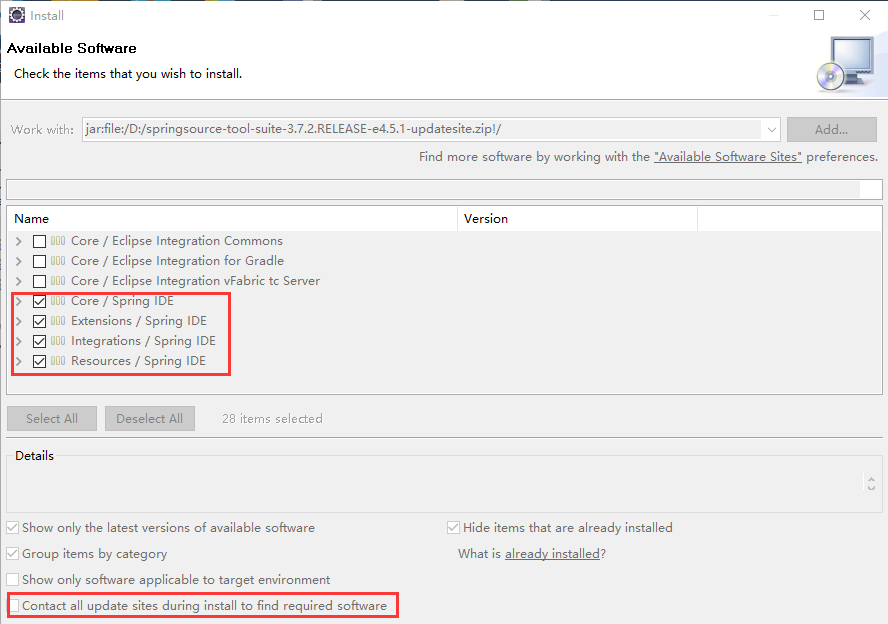
1 安装 springsource-tool-suite: (1)在官网上找安装Eclipse的对应版本(我的Eclipse版本是4.5.1,对应版本是3.7.2) http://download.springsource.com/release/TOOLS/update/3.7.2.RELEASE/e4.5/springsource-tool-suite-3.7.2.RELEASE-e4.5.1-updatesite.zip (2)INSTALL NEW SOFTWARE (3)下载sprin
Linux下快速搭建php开发环境
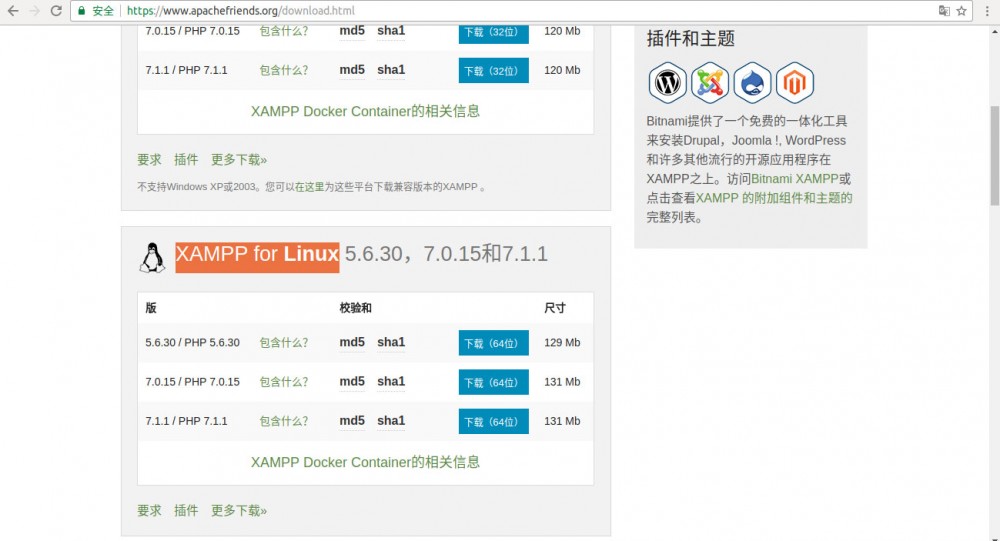
一.Linux下快速搭建php开发环境 1.安装XAMPP for Linux XAMPP(Apache+MySQL+PHP+PERL)是一个功能强大的建站集成软件包,使用XAMPP可快速搭建PHP开发环境.下载链接:https://www.apachefriends.org/download.html 进入下载界面选择XAMPP for Linux下载 启动终端输入命令 cd /下载xampp保存的路径.我的保存路径是:/home/coderose/下载.更改安装程序的安装权限,输入命令:
win10和win7下java开发环境配置教程
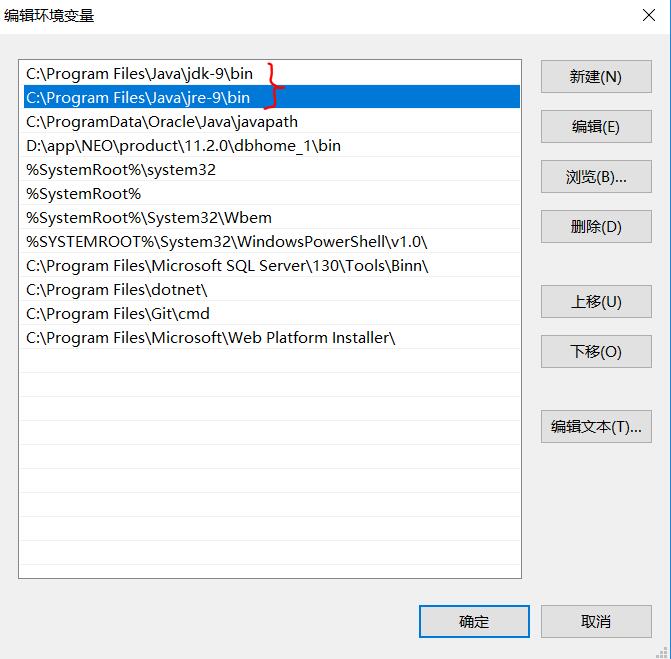
本文为大家分享了java开发环境配置教程,供大家参考,具体内容如下 配置环境变量 win 7配置(win 10配置在下面): 1.安装完成后,右击"我的电脑",点击"属性",选择"高级系统设置": 2.选择"高级"选项卡,点击"环境变量": 然后就会出现如下图所示的画面: 在"系统变量"中设置3项属性,JAVA_HOME,PATH,CLASSPATH(大小写无所谓),若已存在则点击&qu
Mac下快速搭建PHP开发环境步骤详解
最近做了一个后端的项目,是用PHP+MySQL+Nginx做的,所以把搭建环境的方法简单总结一下. 备注: 物料:Apache/Nginx+PHP+MySQL+MAMPMac OS 10.12.1 自带Apache,Nginx和PHP 1.运行Apache 查看Apache版本,在终端根目录输入如下命令: sudo apachectl -v 终端会输出Apache的版本及built时间 Server version: Apache/2.4.23 (Unix) Server built: Au
win10 docker-toolsbox 搭建php开发环境的教程
下载镜像 docker pull mysql:5.7 docker pull php:7.2-fpm docker pull nginx docker pull redis:3.2 设置共享文件 宿主机创建目录 E:/wnmp/mysql57/conf E:/wnmp/mysql57/log E:/wnmp/php72/conf E:/wnmp/php72/conf E:/wnmp/nginx/conf E:/wnmp/nginx/conf E:/wnmp/www vmware设置文件共享 如图
Django2.* + Mysql5.7开发环境整合教程图解
环境: MAC_OS 10.12 python 3.6 mysql 5.7.25 django 2.2.3 前提:python django mysql都已经安装成功可单独运行 一.settings中数据库配置 DATABASES = { 'default': { 'ENGINE': 'django.db.backends.mysql', "USER": "user name", "PASSWORD": "your password&q
- 本文标签: cache java 测试 maven 数据 Android 总结 ACE 加密 spring 编译 db https 开发者 HTML 开发 Word plugin 缓存 Ubuntu Nginx windows git UI CTO 解决方法 http ORM JVM 目录 root cmd struct 配置 时间 参数 主机 Action bus mysql PHP tab ip 安装 需求 软件 src 系统设置 id linux apache unix VMware sql API 插件 lib 下载 希望 zip classpath eclipse 数据库 IDE XML build 文章 IO update 插件开发 myeclipse Oracle redis Docker MySQL5 python
- 版权声明: 本文为互联网转载文章,出处已在文章中说明(部分除外)。如果侵权,请联系本站长删除,谢谢。
- 本文海报: 生成海报一 生成海报二











![[HBLOG]公众号](https://www.liuhaihua.cn/img/qrcode_gzh.jpg)

